
Cần làm gì sau khi mua được iPhone?
Những việc bạn cần làm sau khi mua iPhone
1. Tạo tài khoản Apple ID
Tài khoản Apple ID có thể giúp bạn sử dụng được rất nhiều tính năng trên chiếc iPhone của mình như iTunes, App Store,... Bạn có thể chủ động tạo trước một tài khoản Apple tại đây hoặc cũng có thể tiến hành cài đặt sau đó khi được thông báo trong quá trình sử dụng iPhone. Ngoài ra, trong trường hợp bạn đã sở hữu một thiết bị iDevice nào đó dùng Apple ID thì bạn cũng có thể tiến hành đồng bộ hóa bằng iCloud, bằng cách này người dùng có thể dễ dàng chuyển nhanh các dữ liệu mong muốn từ thiết bị cũ sang thiết bị mới.
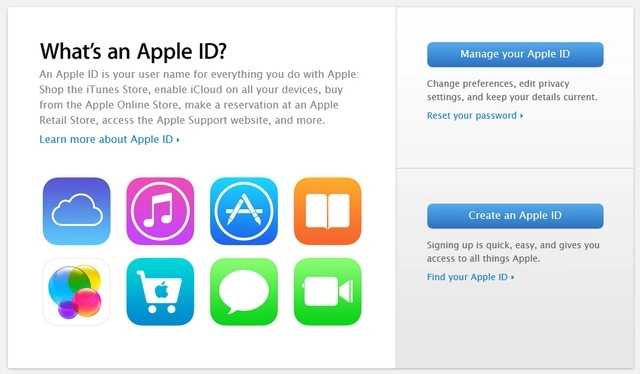
tài khoản Apple giúp bạn có thể sử dụng tất cả tính năng trên iPhone
2. Backup/Restore dữ liệu
Có hai cách backup dữ liệu: backup bằng iTunes và backup bằng iCloud. Sử dụng iCloud dù tiện lợi hơn - không cần dây cáp, không cần kết nối với máy tính - nhưng lại mất nhiều thời gian hơn. Phương pháp dùng iTunes - backup thủ công - vốn là giải pháp backup dữ liệu nhanh nhất dành cho iOS.
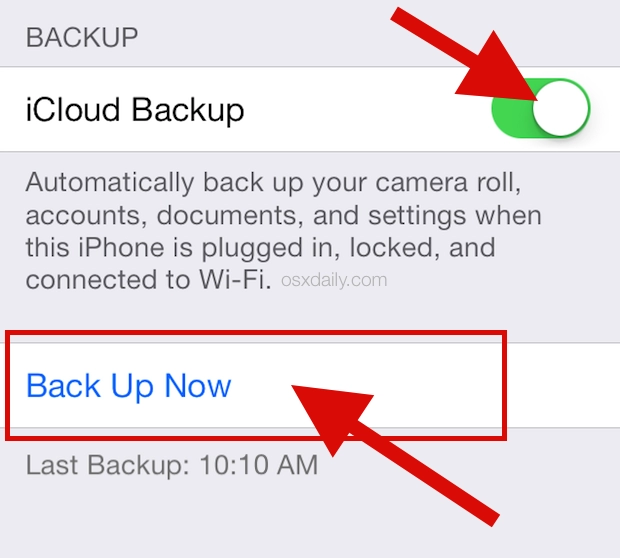
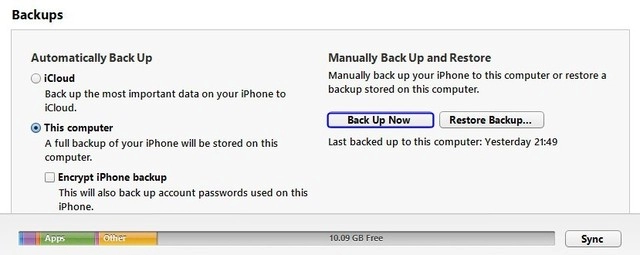
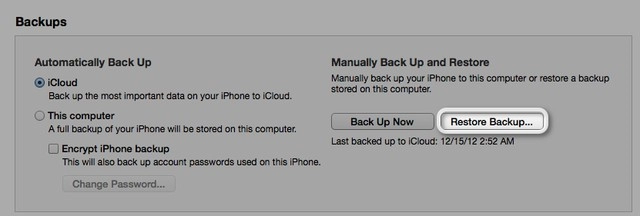
3. Thiết lập cho cảm biến vân tay Touch ID
Kể từ iPhone 5S trở đi, Apple đã trang bị cho iPhone cảm biến vân tay Touch ID để người dùng có thể sử dụng thay cho mật khẩu truyền thống. Đây là phương pháp bảo mật an toàn và đặc biệt là tiện lợi hơn so với cách nhập mật khẩu truyền thống, do đó không có lý gì bạn lại không tận dụng nó để bảo mật cho chiếc iPhone mới của mình cả.
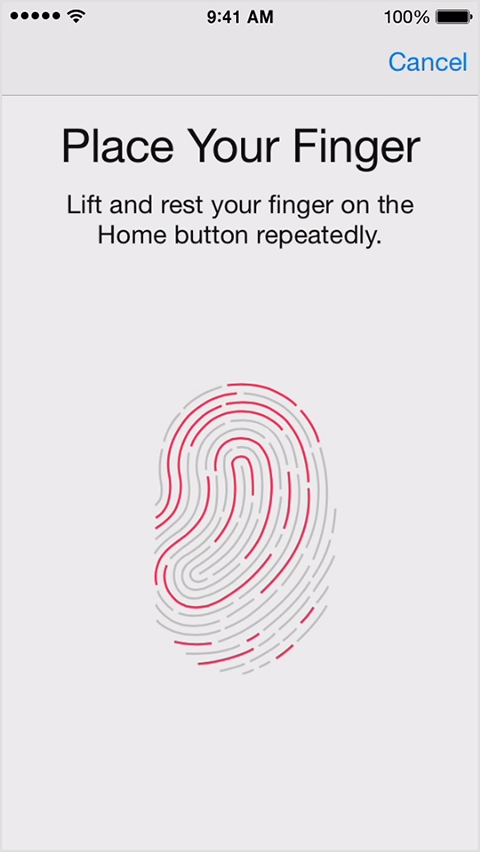
Cảm biến vân tay
Bạn cũng đừng lo rằng iOS sẽ chỉ nhận diện một ngón tay duy nhất. Về sau, bạn có thể truy cập vào Settings > Passcode để nhận diện các ngón tay khác. Bước cuối cùng trong thiết lập Touch ID là quyết định xem bạn có sử dụng cách bảo mật này để mua các ứng dụng số trong iTunes Store và App Store hay không. Lựa chọn sẽ phụ thuộc vào bạn: Nếu cảm thấy mật khẩu thông thường quá phức tạp và khó nhớ, hãy chọn Touch ID.
4. Sử dụng iCloud
Có hai đặc điểm quan trọng mà iCloud mang lại khiến bạn nên tìm hiểu về nó: iCloud cho phép sao lưu nội dung trên điện thoại đồng thời người dùng có thể dễ dàng chia sẻ dữ liệu xuyên suốt các thiết bị iOS khác nhau nhờ dịch vụ này.
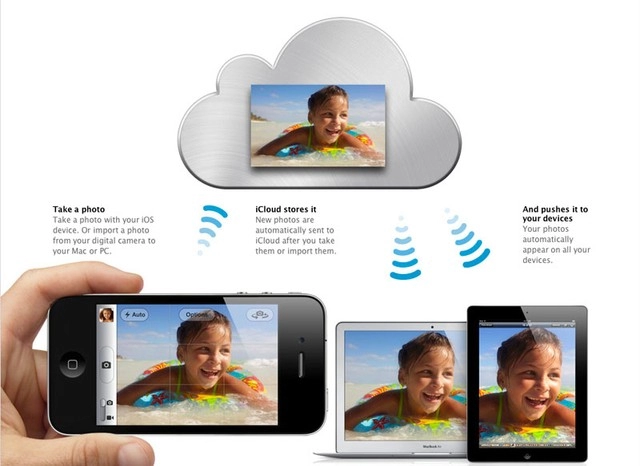
Các tùy chọn về iCloud nằm ở Settings > iCloud. Ở menu này, bạn sẽ thấy danh sách tất cả mọi thứ mà mình có thể đồng bộ với các thiết bị iOS khác. Hãy nhấn kích hoạt các nút bên cạnh nội dung mà bạn muốn chia sẻ.
Các nội dung về danh bạ và hình ảnh sẽ được tự động đồng bộ với các thiết bị iOS khác dùng chung một tài khoản iCloud.
6. Sao lưu nội dung bằng iCloud
Để kích hoạt sao lưu nội dung, bạn chỉ cần vào Settings > iCloud > Storage & Backup. Theo đó, khi được kích hoạt, iCloud sẽ tự động sao lưu hình ảnh, tài khoản, tài liệu hay các thiết lập của iPhone.
Tuy nhiên, theo khuyến cáo thì iCloud không thực sự là một giải pháp an toàn để sao lưu bởi dịch vụ này có một số hạn chế như: chỉ sao lưu được 1000 tấm ảnh gần đây nhất, lượng bộ nhớ miễn phí ít (5GB)... Bạn nên cân nhắc sử dụng iCloud như một phương án dự phòng sao lưu trong khi tìm cho một giải pháp hoàn hảo hơn.
7. Thiết lập tài khoản Email
Bước đầu tiên để thực hiện tác vụ này đó là mở ứng dụng Mail trên iPhone và sau đó chọn nhà cung cấp dịch vụ bạn đang sử dụng đồng thời nhập vào tên đăng nhập cùng mật khẩu.
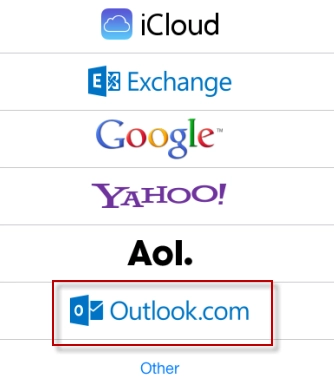
8. Sử dụng tính năng Find My iPhone
Trong thiết lập iCloud, bạn cũng nên kích hoạt tính năng Find My iPhone. Theo đó, trong trường hợp không may thất lạc điện thoại, bạn vẫn có thể định vị nó qua bản đồ, làm thiết bị đổ chuông (kể cả khi được đặt ở chế độ im lặng), gửi tin nhắn đến ai đó có thể đã nhặt được điện thoại của bạn, khóa máy, xóa dữ liệu và thậm chí là ngăn người khác kích hoạt lại máy.
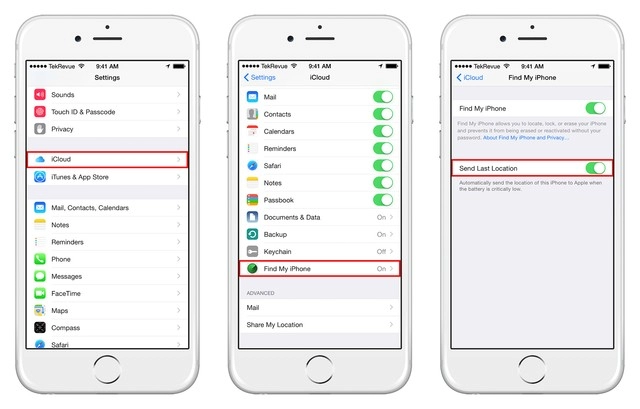
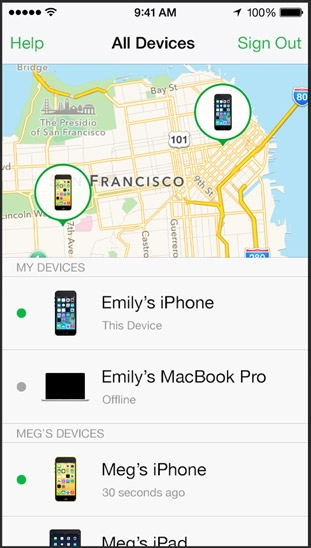
9. Sử dụng tính năng Find My Friends
Có thể bạn chưa biết, tính năng Find My Friends sẽ cho phép bạn tìm kiếm, định vị những người bạn của mình cùng sử dụng iPhone.
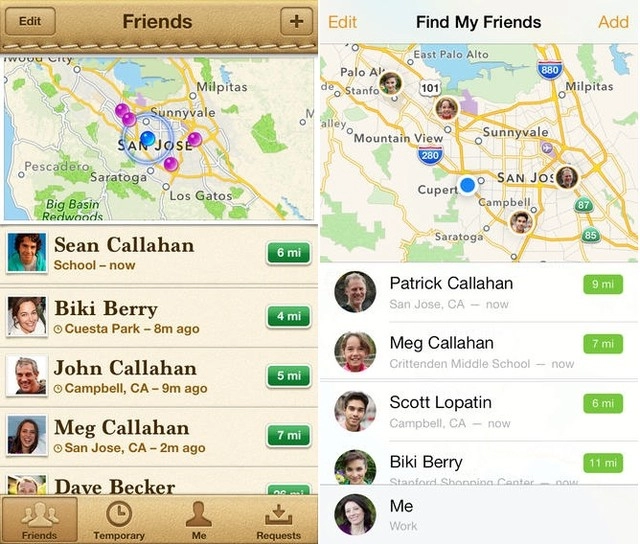
Sau khi nhập vào email, những người bạn muốn theo dõi sẽ nhận được yêu cầu cho phép hiển thị vị trí. Trong trường hợp bạn không muốn bị “nhòm ngó” nữa, chọn Me trong ứng dụng và kích hoạt chế độ Hide My Location.
Hy vọng những chia sẻ trên đây sẽ hữu ích trong quá trình bạn làm quen với iPhone. Những việc bạn cần làm sau khi mua iphone này sẽ giúp bạn sử dụng iPhone tốt hơn. Chúc các bạn thành công!
Nguồn thông tin được HOCHOIMOINGAY.com sưu tầm từ Internet